苹果手机相机权限怎么开启
通过设置应用开启
-
进入设置主界面:在手机主屏幕上找到并点击“设置”应用图标,这是管理苹果手机各项功能和权限的核心入口。
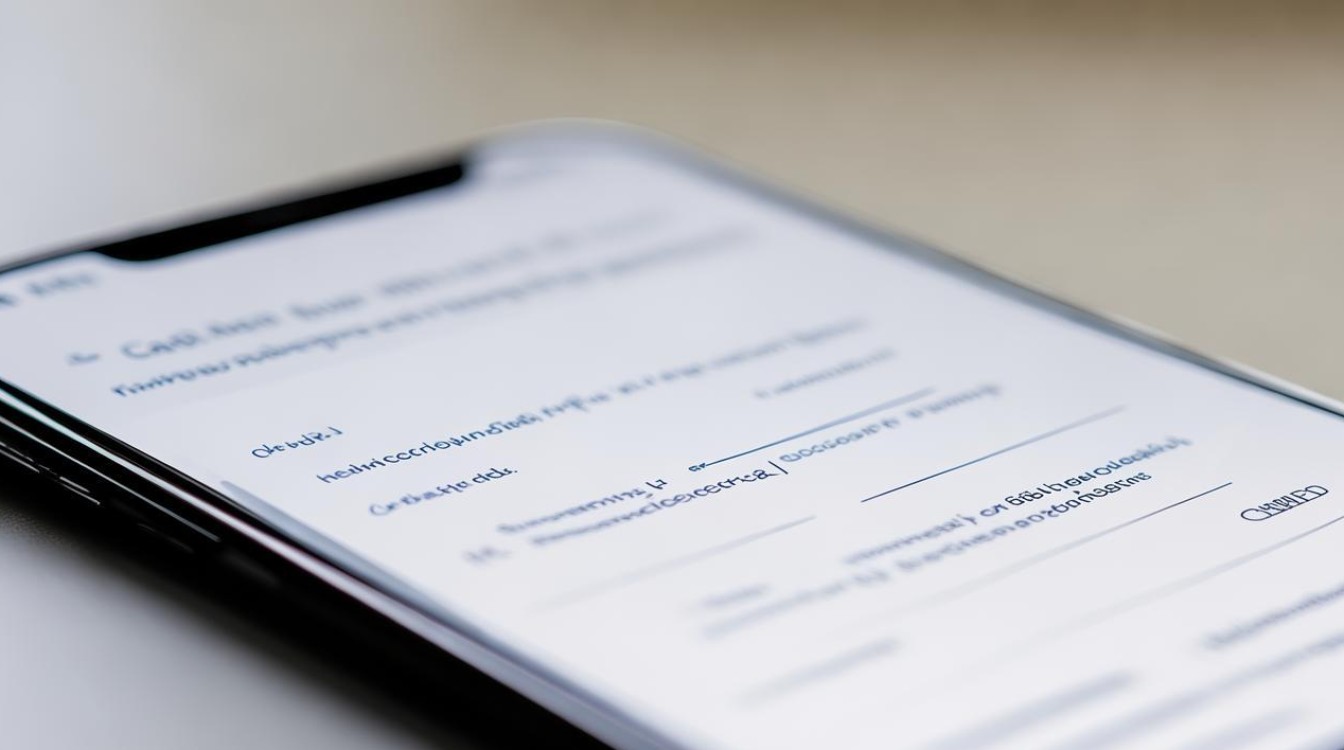
-
查找隐私与安全性选项:在设置列表中,向下滑动屏幕,直至找到“隐私与安全性”选项,如果您的苹果手机系统版本较旧,可能直接显示为“隐私”选项。
-
进入相机权限设置页面:点击“隐私与安全性”或“隐私”选项后,在打开的页面中,找到并点击“相机”选项,此时会显示已安装在设备上的所有应用列表,以及每个应用对应的相机权限状态。
-
开启特定应用的相机权限:在相机权限设置页面中,找到您需要开启相机权限的应用,例如微信、抖音等,点击该应用右侧的开关按钮,将其从灰色(关闭状态)切换为绿色(开启状态),部分应用可能还会提供更详细的权限设置选项,如允许在后台访问相机等,您可以根据实际需求进行选择。
通过应用本身提示开启
-
首次使用应用时:当您首次打开某个需要使用相机权限的应用时,系统会弹出一个权限请求提示框,询问您是否允许该应用访问您的相机,您只需点击“确定”或“允许”按钮,即可为该应用开启相机权限。
-
应用内设置引导:有些应用在检测到相机权限未开启时,会在应用内的设置页面或相关功能模块中提供引导提示,告知用户前往手机设置中开启相机权限,您可以按照应用内的提示操作,找到对应的设置选项并进行开启。
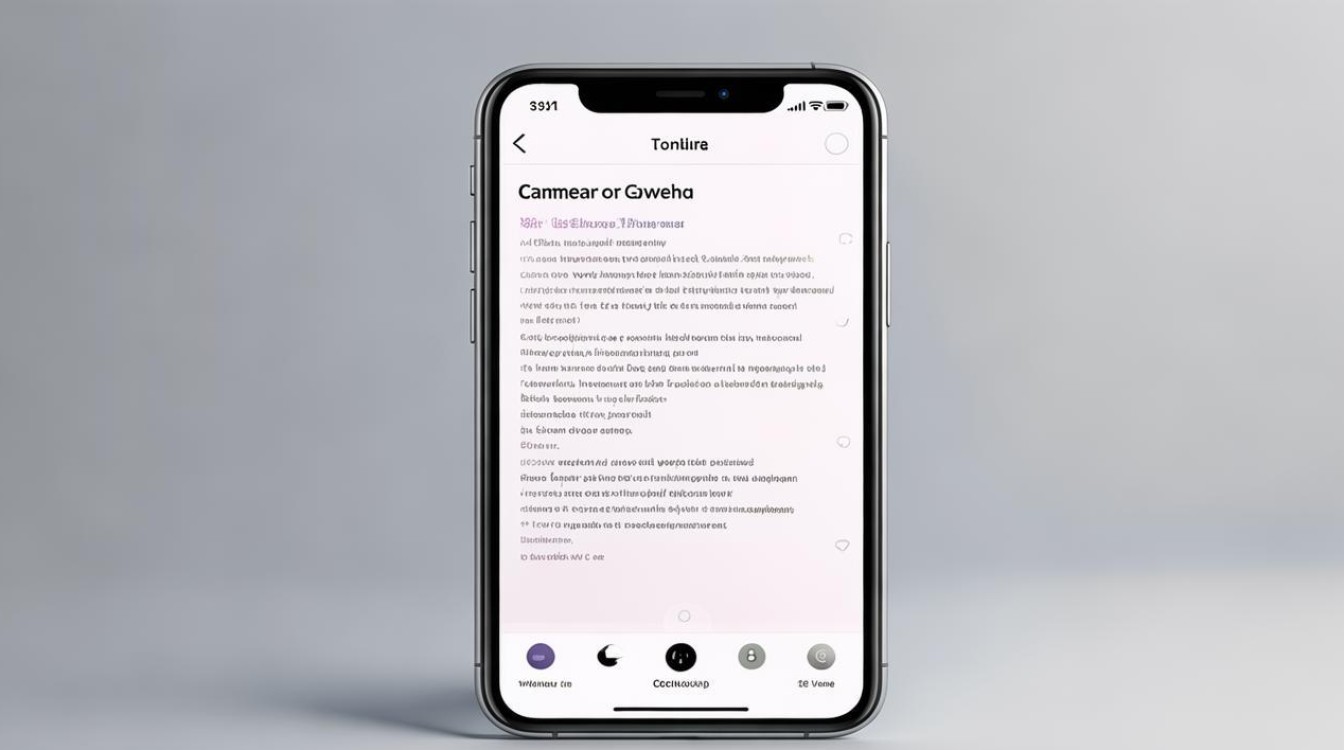
特殊情况及注意事项
-
系统更新后权限重置:有时苹果手机在系统更新后,可能会导致部分应用的相机权限被重置为关闭状态,如果您发现某个应用原本已开启相机权限,但在系统更新后无法正常使用相机功能,需要按照上述方法重新为其开启相机权限。
-
限制应用访问相机:除了完全开启或关闭相机权限外,苹果手机还提供了一些更细致的权限控制选项,您可以设置某些应用只能在使用期间访问相机,或者在使用特定功能时才允许访问相机,以进一步保护您的隐私,在相机权限设置页面中,点击相应应用下方的“仅在使用中允许”或“永不”等选项,可根据需要进行选择。
-
注意应用来源:为了确保您的隐私和个人信息安全,建议只给予正规渠道下载的应用相机权限,对于来自未知来源或不可信的应用,要谨慎授予相机权限,以免导致个人信息泄露。
以下是一个简单的表格,归纳了不同情况下开启苹果手机相机权限的方法:
| 开启方式 | 具体操作步骤 | 适用场景 |
|---|---|---|
| 通过设置应用开启 | 打开设置 隐私与安全性/隐私 相机 选择应用开启权限 | 常规情况下,已知需要开启权限的应用 |
| 通过应用本身提示开启 | 首次使用时按提示允许;应用内按引导设置 | 首次使用应用或应用内有相关引导提示时 |
| 特殊情况处理 | 系统更新后重新开启;根据需求设置详细权限;谨慎对待未知来源应用权限 | 系统更新后、需精细控制权限、对应用来源存疑时 |
FAQs
问题1:开启相机权限会影响手机电池续航吗?
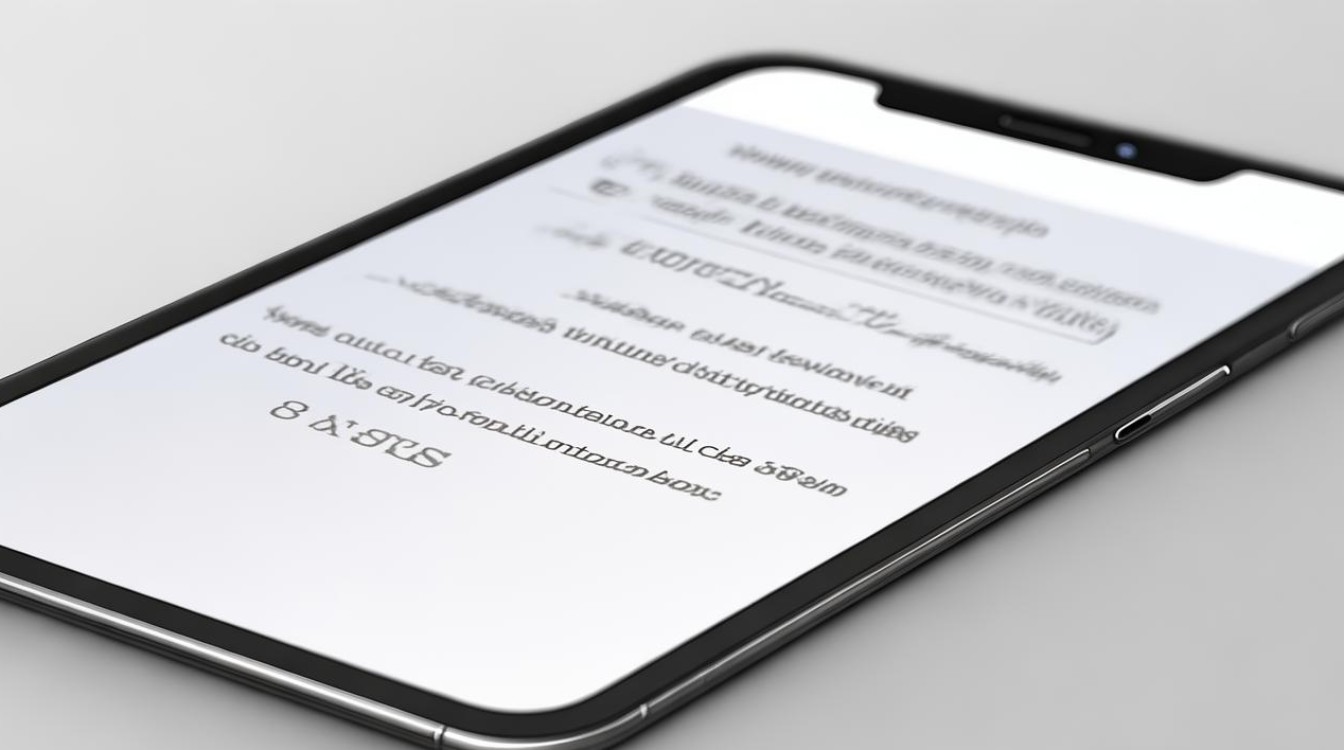
解答:一般情况下,单纯开启相机权限本身对手机电池续航的影响较小,如果某些应用频繁使用相机功能,或者在后台持续访问相机,可能会消耗一定的电量,从而对电池续航产生一定影响,建议您根据实际使用需求,合理设置应用的相机权限,避免不必要的电量消耗。
问题2:如果我不想某个应用再访问我的相机,应该怎么操作?
解答:如果您想阻止某个应用访问您的相机,可以按照以下步骤操作:打开手机“设置”应用,点击“隐私与安全性”或“隐私”选项,找到“相机”选项并点击进入,在已安装应用列表中,找到您想要禁止访问相机的应用,然后点击该应用右侧的开关按钮,将其从绿色(开启状态)切换为灰色(关闭状态)。
版权声明:本文由环云手机汇 - 聚焦全球新机与行业动态!发布,如需转载请注明出处。


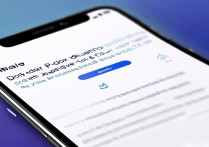

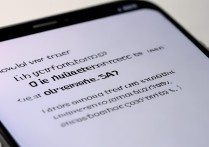

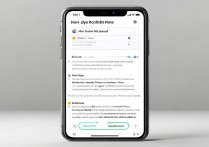





 冀ICP备2021017634号-5
冀ICP备2021017634号-5
 冀公网安备13062802000102号
冀公网安备13062802000102号